当今主流三维设计CAD市场上存在着众多软件——UG NX、PRO/E、CATIA、SolidWorks、Solid Edge、Inventor等;其与其它软件的兼容性也是衡量软件是否强大的重要标准之一。青翼CAD拥有丰富的数据接口,能够处理各种类型的文件。
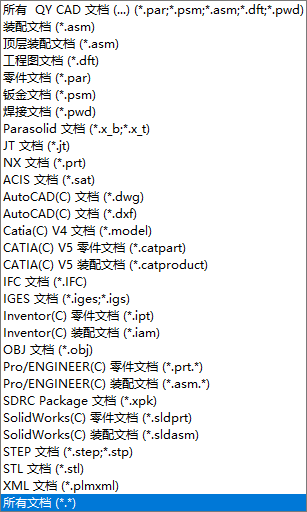
图一 青翼软件支持的数据格式
由于导入的外部模型只有体特征,因此不能使用日常基于特征树的编辑方法。除了使用同步建模技术编辑之外;对于习惯于顺序建模方式的用户,青翼CAD提供模型修改的最佳手段是“直接建模(Direct Editing)”功能。

图二 使用直接建模编辑顺序建模零件
“直接建模”允许设计者更快速、更方便地编辑三维模型,而不必考虑实体模型以前是如何生成的。直接建模操作并不影响模型原先已有的历史特征树,它直接生成于特征树的最底部,这种方式同样有利于公司内部进行数据交流,例如:审校者的设计修改对于设计者来说将会一目了然;而且直接建模所生成的特征也能够进行抑制、移动、编辑等操作。不管在独立的零件、钣金件或者装配件中,所生成的直接建模特征也是全关联的。
“直接建模”命令组位于“主页”的“修改”中。
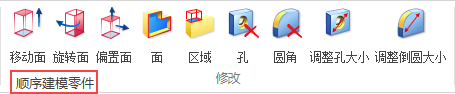

图三 直接建模设计命令
下面将进行实例操作介绍。

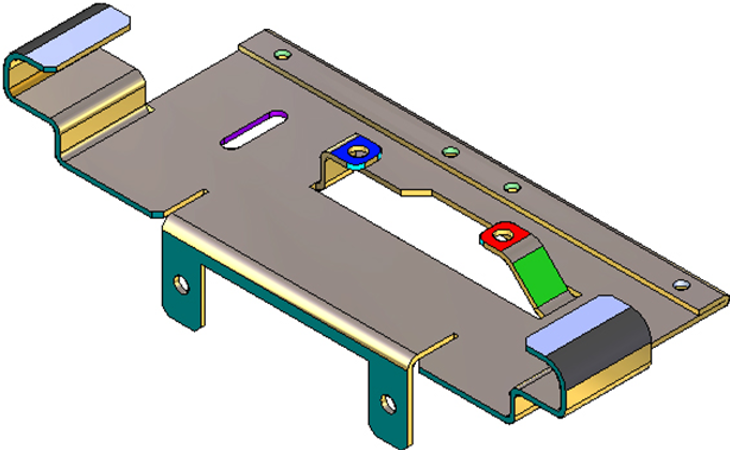
图四 实例模型
1 使用顺序建模方式,打开外部数据
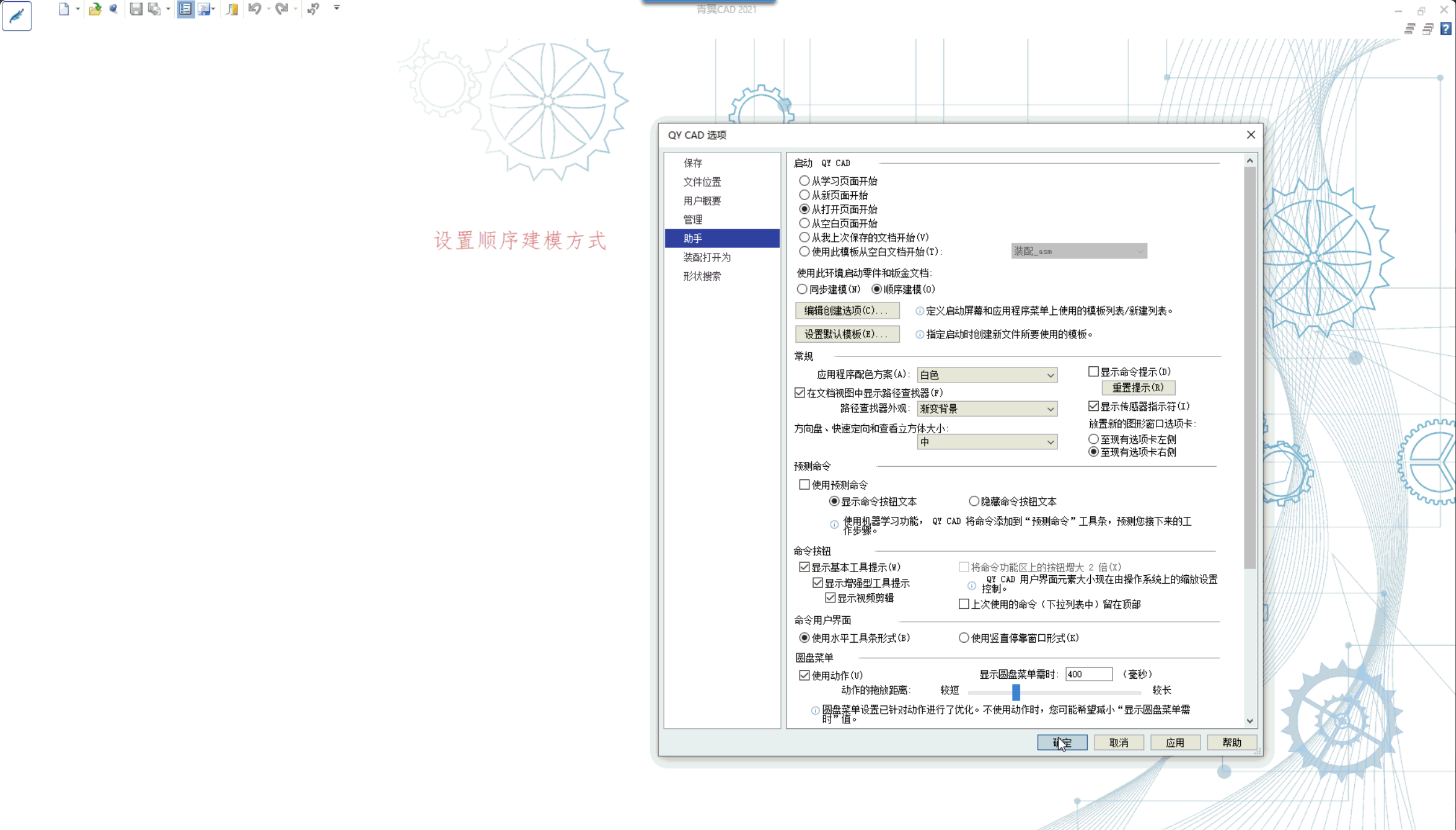
导入外部钣金模型

图五 导入外部钣金模型
2 使用“直接建模”方式编辑模型
1)调整折弯角(两处):识别目标折弯角度,并调整角度大小

图六 调整折弯角
2)匹配面
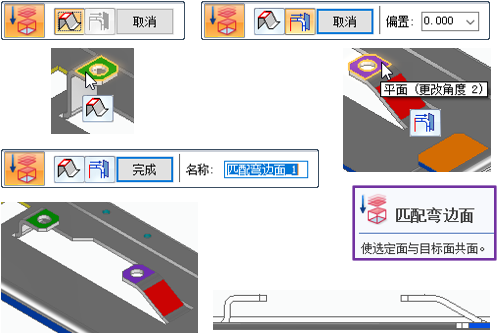
图七 匹配面
说明:移动钣金件表面时,将不更改模型的厚度或者折弯半径。
3)调整孔大小:调整一个或者多个圆柱面 / 锥面的大小
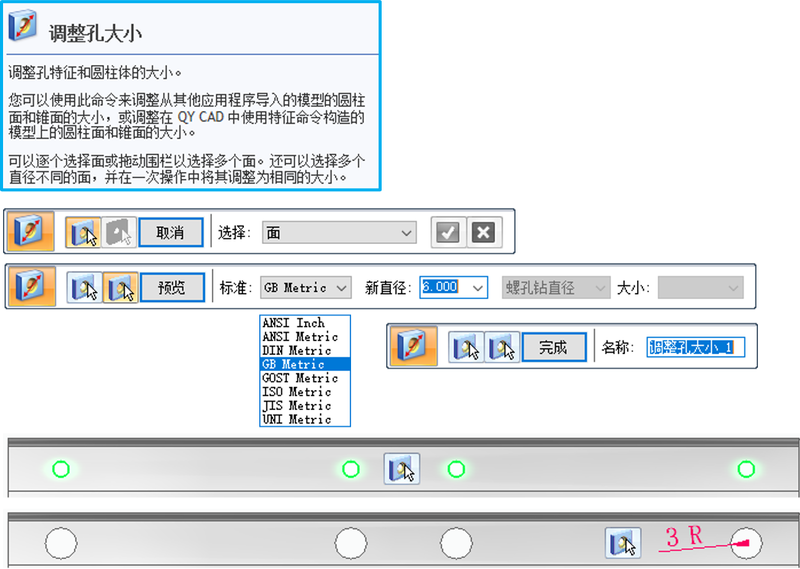
图八 调整孔大小
4)删除面(两处):从模型中删除面
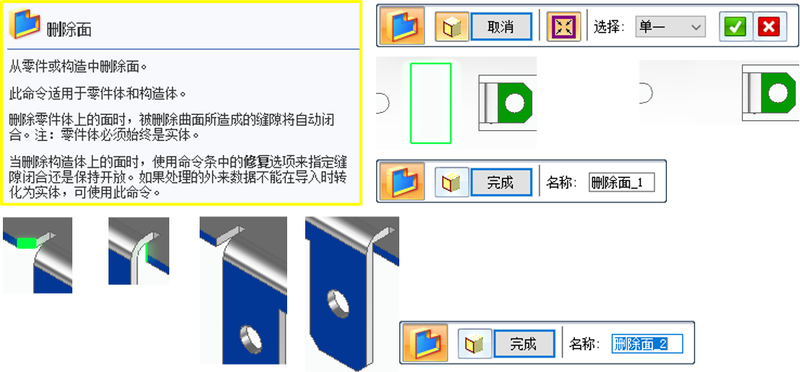
图九 删除面
5)旋转面:旋转所选的模型面
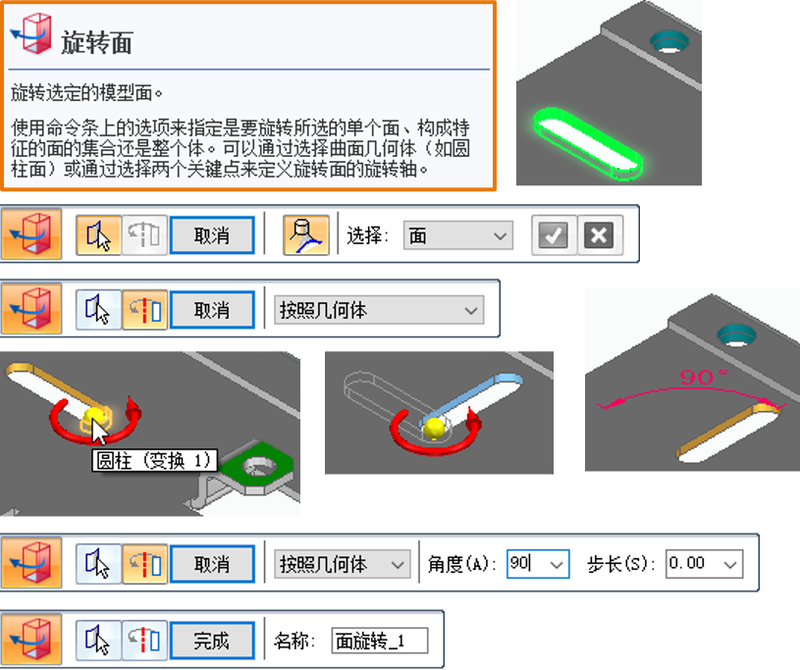
图十 旋转面
6)移动面:移动所选的模型面
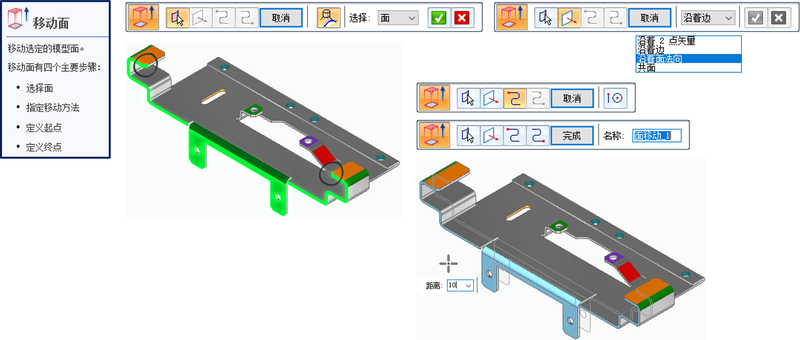
图十一 移动面
7)调整折弯半径:识别目标折弯半径,并调整半径大小

图十二 调整折弯半径
8)删除孔:从模型中删除圆柱面或锥面
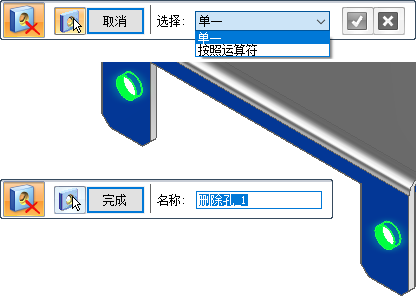
图十三 删除孔
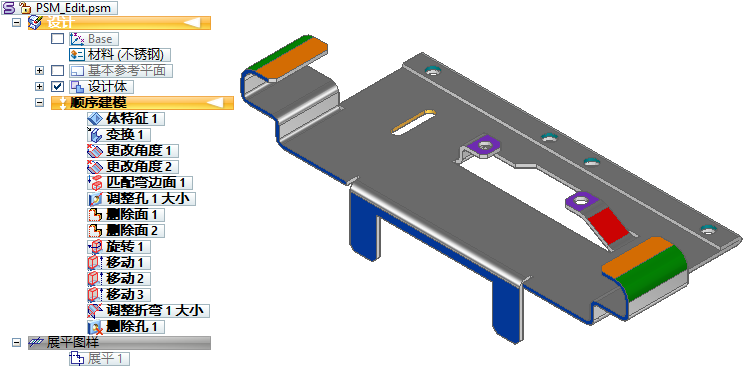
图十四 直接建模编辑零件
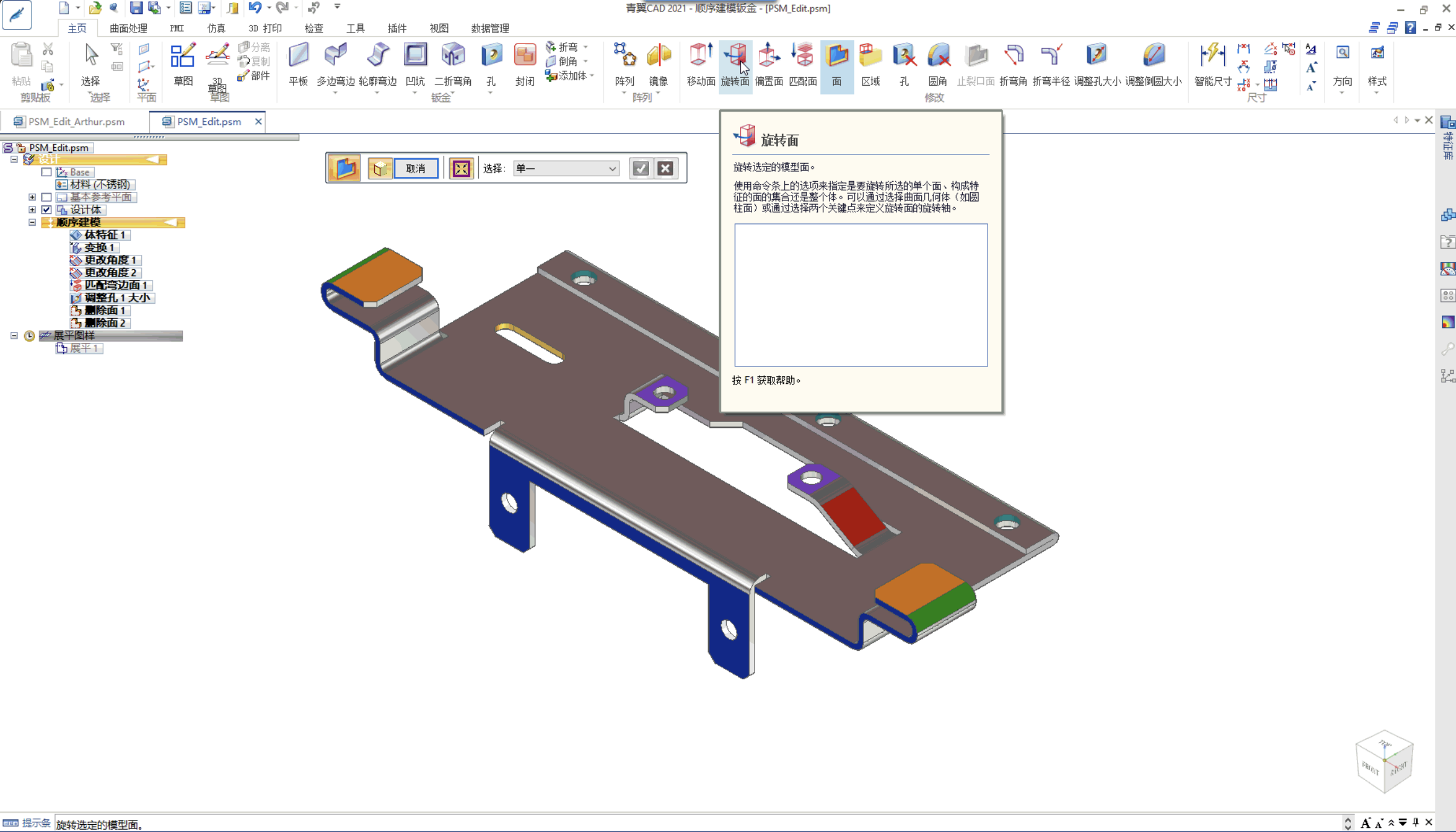
直接建模实例操作
显而易见,导入的外部数据经过“直接建模”功能的编辑,可以快速修改为符合设计所需要的模型,能够大幅度提升模型的编辑效率。

欢迎扫码关注青翼CAD
获取更多精彩资讯